Contar una historia es un arte que consiste en cautivar, emocionar e involucrar a tu audiencia. Y para ayudarte con tus habilidades de narración, ¿qué tal si construyes un modelo de IA?
En este tutorial abordaremos un poco más las Entradas de Usuario y ejemplificaremos con la creación de un agente.
Aprende Cómo Utilizar Entradas de Texto Corto y Texto Largo
Para comenzar tu descubrimiento en Tess AI, exploraremos dos grupos de entrada y sus aplicaciones en una plantilla, que son:
Campo de Texto Corto: al seleccionar este tipo, habilitas al usuario a escribir textos cortos para respuestas más objetivas.
Campo de Texto Largo: es posible habilitar al usuario a insertar grandes bloques de texto, si tu plantilla requiere un gran volumen de información.
En este momento, seleccionaremos la entrada "Texto Corto", como se muestra en la imagen a continuación:
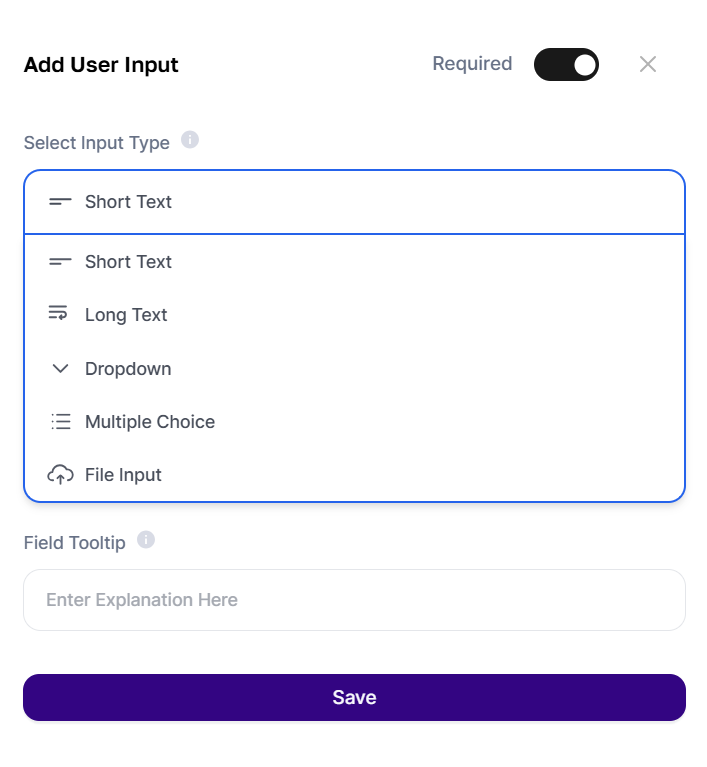
Para recapitular los pasos que le ayudarán a organizar y dar vida a sus ideas de agentes, mantenga siempre en mente los siguientes pasos:
Elaborar la idea;
Desarrollar un prompt;
Probar el prompt con el Copilot de Texto;
Refinar el prompt;
Crear el agente.
En este tutorial, continuaremos a partir del Paso 5. Si necesita revisar los pasos anteriores, puede seguir las instrucciones haciendo clic aquí.
1. Creando el Agente
Para el llenado inicial: comenzaremos definiendo el tipo de IA (chat, imagen, texto). El proceso es simple y todo lo que necesitas hacer es elegir entre las opciones. Si lo deseas, puedes alternar entre los modelos de IA, filtrando por un modelo específico. Por defecto, la opción “All LLM” ya estará seleccionada.
Después de esto, pasaremos a la parte más técnica del proceso de creación.
2. Prompt
Idea: Desarrollo de un guion para realizar una narración. Este Template debe ser capaz de desarrollar una narrativa sobre un tema central.
Prompt : “Asume la persona de un guionista/a experimentado/a y desarrolla un guion para narración sobre el tema especificado, explorando el asunto de acuerdo con el tiempo del guion. Al final, haz una recapitulación de los temas principales abordados en el guion.
Tiempo de Narración: tiempo-en-minutos minutos.
Tema: tema
Crítico: Separe cada párrafo de narración por el tiempo de cada intervención, no mencione al narrador bajo ninguna circunstancia, ni coloque “Narrador:” antes del párrafo, entregue solo lo que se solicitó de la mejor forma posible. Resultado:”
3. Entradas del Usuario
Observe que especificamos dos informaciones que necesitarán grupos de Entrada, los datos tiempo-en-minutos y tema.
tiempo-en-minutos será un campo corto de texto, por lo tanto utilizaremos un “Campo de Entrada” para que el usuario complete solo la cantidad de minutos que desea.
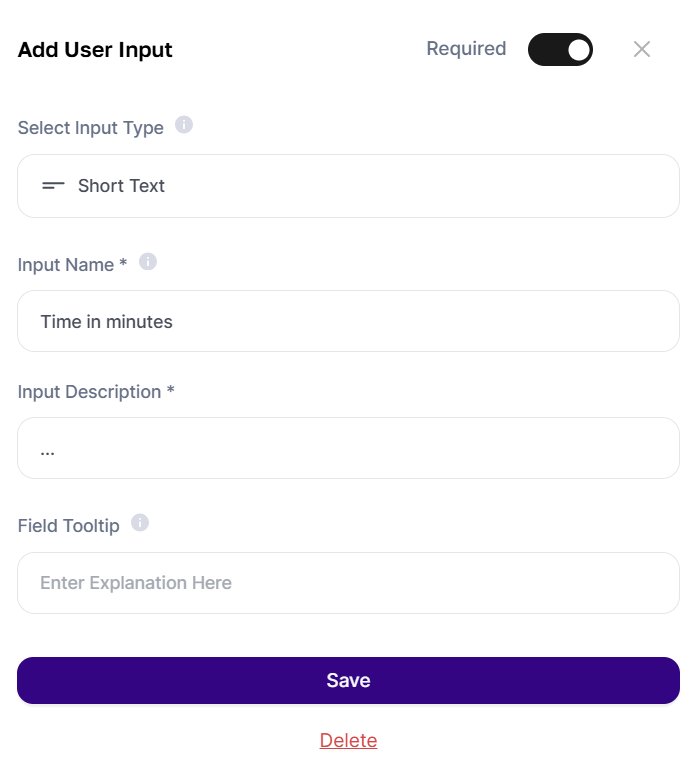
En relación al tema, deseamos que el usuario se sienta libre para proporcionar información. De esta forma, un "Texto Largo" funciona mejor en estos casos.
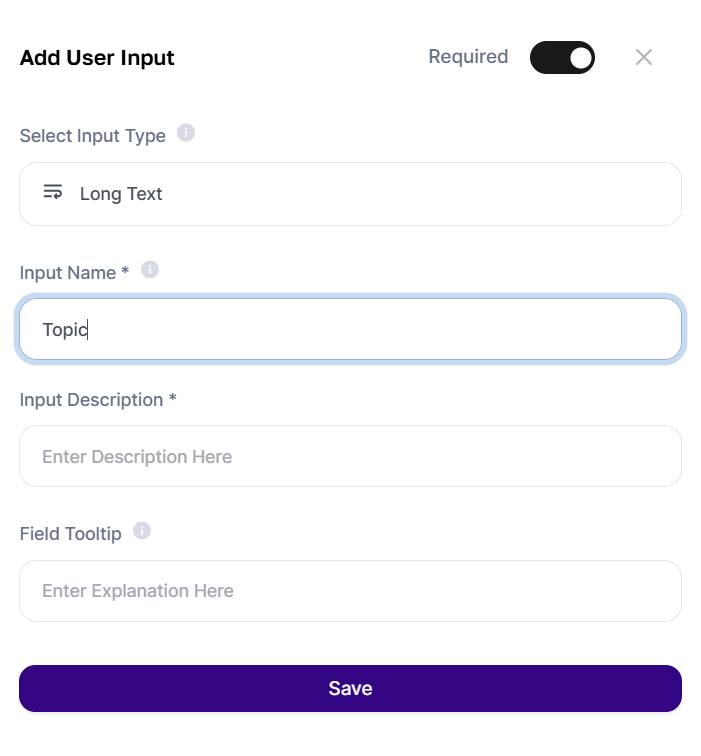
Observe que, si no utilizas las entradas entre asteriscos en el Prompt, nada de lo que el usuario escriba en la entrada será utilizado por la IA. Por lo tanto, asegúrate de que esté completado exactamente como en las entradas creadas, incluyendo los asteriscos, o haz clic en “+” para completarlo automáticamente.

Para este modelo, no será necesario un paso de conexión con otra IA, por lo tanto, continuaremos únicamente ingresando el prompt y la información de entrada.
3. Guardar
Cuando tu agente esté listo, simplemente haz clic en “Guardar" y “Visualizar" si deseas probarlo. También puedes encontrarlo en AI Studio como un borrador.
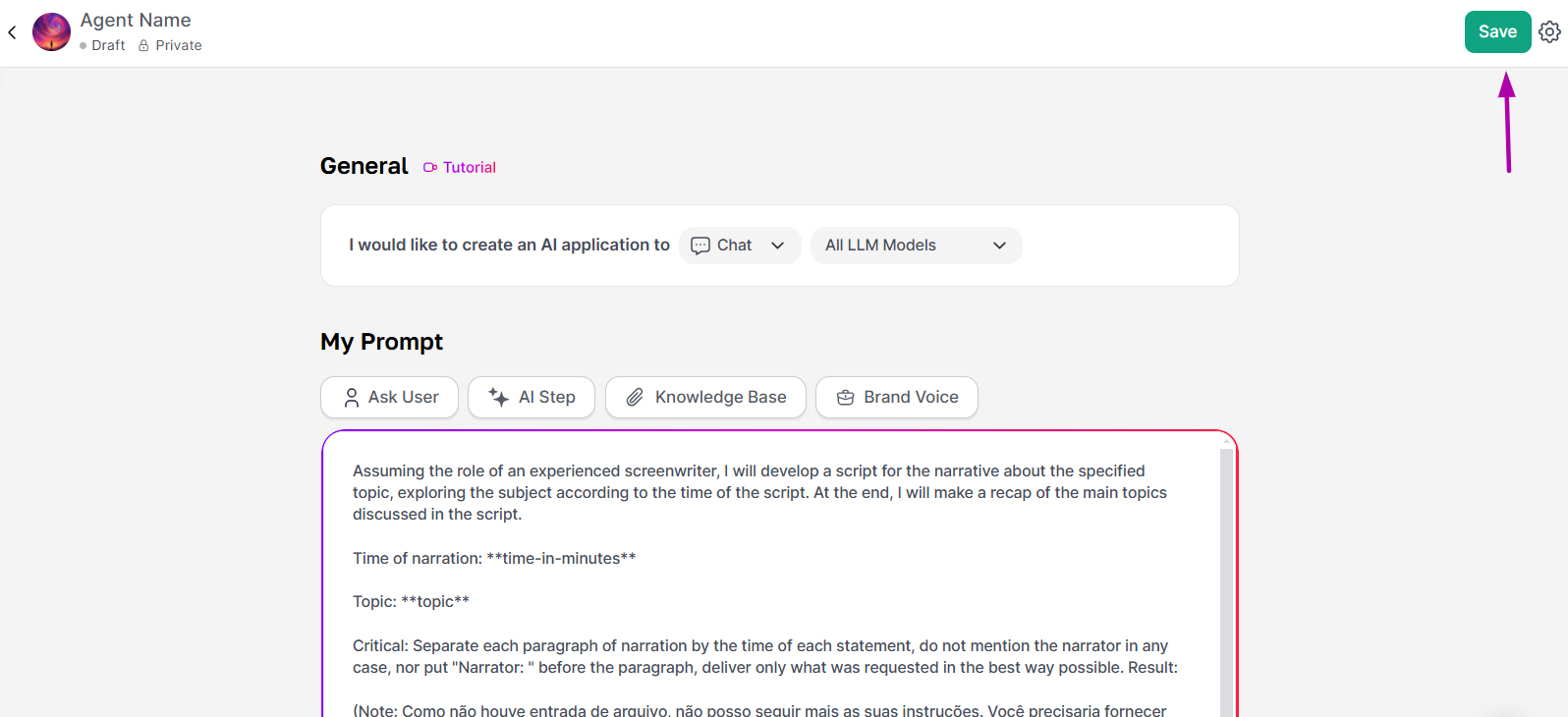
Mis agentes
Puedes validar tu prompt después de la aprobación, probándolo, editándolo y refinándolo hasta dejar el modelo con tu sello personal.
Si deseas publicarlo, basta con cambiar la visibilidad en AI Studio. En ese caso, el agente se envía para aprobación.
Este es otro tutorial para la creación de modelos a través de Tess AI. No dejes de seguir nuestras actualizaciones y recursos a medida que continuamos expandiendo las posibilidades de la IA.
Un mundo de posibilidades te espera: ¡empieza a crear tu IA ahora mismo!